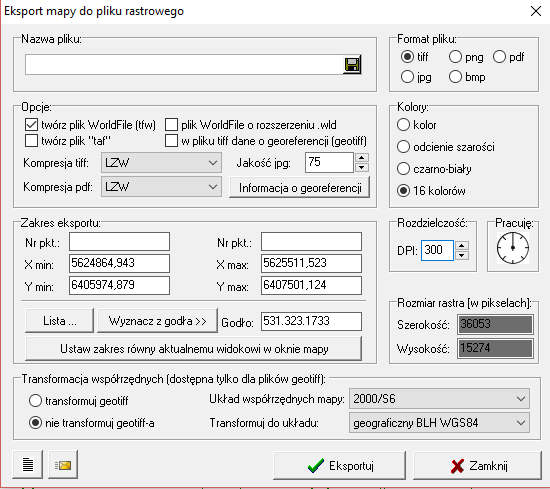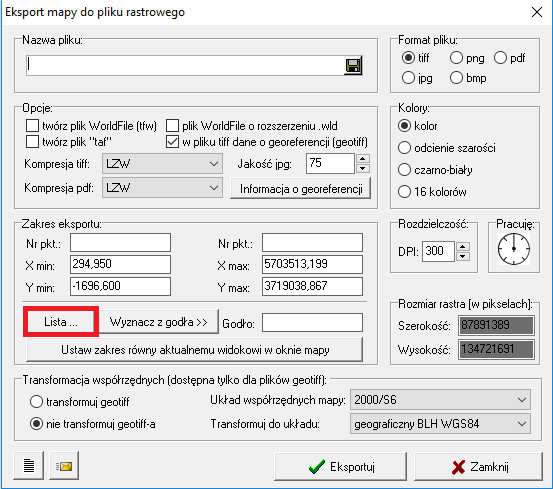Eksport do pliku rastrowego: Różnice pomiędzy wersjami
| Linia 56: | Linia 56: | ||
Pamiętajmy o tym, że wprawdzie program będzie posługiwał się listą godeł, ale sam nie dobierze (mając godło sekcji i dpi) rozmiaru tego wynikowego rastra. Najpierw trzeba dobrać samemu ten rozmiar rastra, przez podanie w oknie eksportu któregoś z godeł z listy, wpisanie oczekiwanego dpi, rozmiar rastra zostanie wtedy przeliczony i można wczytywać listę godeł. Robimy to wybierając przycisk i wskazując plik ''Lista.txt''. Godła na liście muszą być w układzie jaki jest ustawiony dla mapy, program nie robi transformacji w locie. Oczywiście utworzenie większej ilości plików może zająć nieco czasu, więc pozostawmy C-Geo w spokoju do ukończenia całej operacji. | Pamiętajmy o tym, że wprawdzie program będzie posługiwał się listą godeł, ale sam nie dobierze (mając godło sekcji i dpi) rozmiaru tego wynikowego rastra. Najpierw trzeba dobrać samemu ten rozmiar rastra, przez podanie w oknie eksportu któregoś z godeł z listy, wpisanie oczekiwanego dpi, rozmiar rastra zostanie wtedy przeliczony i można wczytywać listę godeł. Robimy to wybierając przycisk i wskazując plik ''Lista.txt''. Godła na liście muszą być w układzie jaki jest ustawiony dla mapy, program nie robi transformacji w locie. Oczywiście utworzenie większej ilości plików może zająć nieco czasu, więc pozostawmy C-Geo w spokoju do ukończenia całej operacji. | ||
| + | [[Plik:eksport do pliku rastrowego1.png]] | ||
[[Kategoria:Import/eksport]] | [[Kategoria:Import/eksport]] | ||
[[Kategoria:Mapa]] [[Kategoria:Wszystkie hasła]] | [[Kategoria:Mapa]] [[Kategoria:Wszystkie hasła]] | ||
Wersja z 11:57, 18 sty 2019
| Eksport do pliku rastrowego | |
|---|---|
| Kategorie | Import/eksport |
| Menu | Plik > Eksport > Eksport do pliku rastrowego |
| Powiązania | Przygotowanie mapy do wydruku na komputerze bez C-GEO |
Eksport umożliwiający zapisanie mapy wektorowej (także z podkładem rastrowym)w postaci pliku rastrowego.
Wybieramy format pliku, kolor i rozdzielczość. Jeżeli wybraliśmy "tiff" należy jeszcze określić jego kompresję i czy ma być tworzony plik TFW, jeżeli będziemy ten plik zaczytywać do Autocada bądź Microstation. Domyślnie program określa jako zakres aktualny widok mapy. Jeżeli chcemy, aby została zapisana określona sekcja wystarczy ją wpisać i kliknąć na "wyznacz z godła". Na dole program wyświetla informację o rozmiarze rastra.
Przy dużych rastrach należy być cierpliwym gdyż proces zapisu może trwać długo lub też wystąpi komunikat "brak zasobów". Oznacza to że plik wynikowy jest za duży i trzeba zmniejszyć jego parametry.
Eksport ten może mieć wiele zastosowań. Na przykład można połączyć parę wczytanych rastrów w jeden, lub zapisać mapę wektorową w formie pliku rastrowego (także z podczytanym rastrem). Poza tym taki rysunek może służyć jako podkład mapowy dla projektanta.
Wśród zakresów koloru obsługiwanych podczas eksportu do rastra możemy wybrać:
- kolor -- 16.7 mln kolorów kodowanych przy użyciu 24 bitów na piksel;
- odcienie szarości -- jak wyżej ale w~stopniach szarości;
- czarno-białe -- 2 kolory kodowane przy użyciu jednego bita na piksel;
- 16 kolorów -- 16 kolorów kodowane przy wykorzystaniu 4 bitów na piksel; bardzo przydatne gdy tak wygenerowane rastry mają mieć niewielką objętość (np. aby się szybko wczytywać); praktycznie mapy geodezyjne mają tylko do kilkunastu kolorów, więc rezerwowanie palety dla milionów kolorów nie ma uzasadnienia.
Eksport wsadowy do pliku rastrowego
Może się zdarzyć, że potrzebujemy eksportu mapy nie do jednego pliku rastrowego ale do kilku, ograniczonych przestrzennie do wymiaru sekcji mapy (nieważne o jaki układ współrzędnych chodzi). Przykładowo robię mapę przeglądową gminy, chcę ją zapisać w postaci kafelków o rozmiarze sekcji mapy w układzie 2000, pliki zapiszę w formacie TIF+TFW, a zamierzam przeglądać tak stworzoną rastrową mapę przy pomocy programu QGIS. Proces ten możemy zautomatyzować przygotowując plik testowy z listą interesujących nas godeł sekcji. Przykładowo jest to plik Lista.txt o następującej zawartości:
6.126.26.16.3.2
6.126.26.16.3.4
6.126.26.16.4.1
6.126.26.16.4.2
6.126.26.16.4.3
6.126.26.16.4.4
6.126.26.21.1.2
6.126.26.21.2.1
6.126.26.21.2.2
6.126.26.21.2.4
Pamiętajmy o tym, że wprawdzie program będzie posługiwał się listą godeł, ale sam nie dobierze (mając godło sekcji i dpi) rozmiaru tego wynikowego rastra. Najpierw trzeba dobrać samemu ten rozmiar rastra, przez podanie w oknie eksportu któregoś z godeł z listy, wpisanie oczekiwanego dpi, rozmiar rastra zostanie wtedy przeliczony i można wczytywać listę godeł. Robimy to wybierając przycisk i wskazując plik Lista.txt. Godła na liście muszą być w układzie jaki jest ustawiony dla mapy, program nie robi transformacji w locie. Oczywiście utworzenie większej ilości plików może zająć nieco czasu, więc pozostawmy C-Geo w spokoju do ukończenia całej operacji.